三星电脑win7系统安装教程(详细步骤帮你轻松安装win7系统)
![]() lee007
2024-01-21 08:31
296
lee007
2024-01-21 08:31
296
在现代社会,电脑已经成为人们生活、学习和工作中必不可少的工具。然而,随着时间的推移,电脑系统也会出现各种问题,导致运行速度变慢或出现其他故障。在这种情况下,重新安装操作系统是一个解决问题的好方法。本文将详细介绍如何在三星电脑上安装win7系统,以帮助读者解决系统问题并恢复电脑的正常运行。
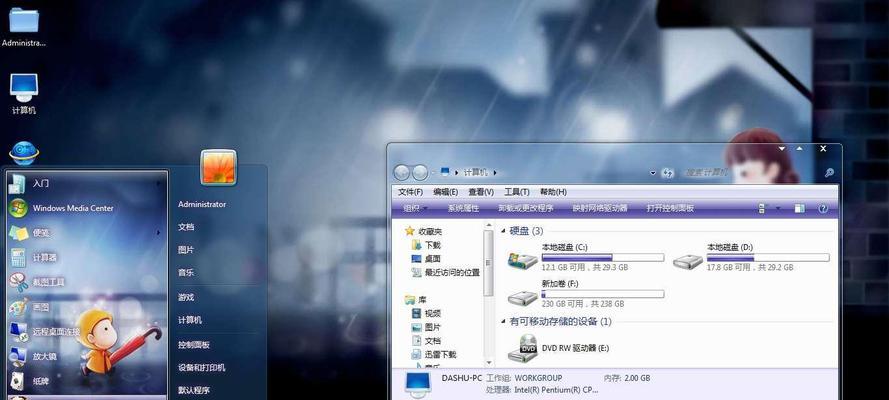
1.准备工作
在进行系统安装之前,我们需要做一些准备工作,以确保安装顺利进行。备份重要数据,避免数据丢失。准备一张win7安装盘或一个可引导的USB驱动器。确保电脑处于关闭状态,并连接上稳定的电源。
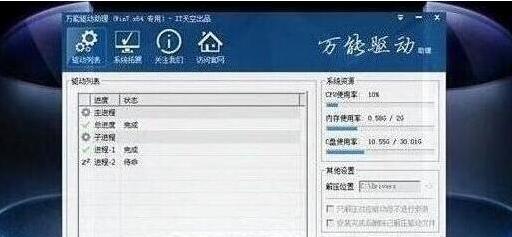
2.进入BIOS设置
开机后按下DEL或F2等键进入BIOS设置界面。在BIOS设置中,找到“Boot”选项,并将“BootDevicePriority”设置为先引导光驱或USB设备。
3.安装盘或USB设备的插入

将win7安装盘插入光驱或将可引导的USB驱动器插入USB接口。然后重新启动电脑,系统会自动从安装盘或USB设备启动。
4.选择安装语言和时间
系统加载之后,会出现安装界面。在该界面上,选择你想要的语言和时间设置,并点击“下一步”按钮。
5.点击“安装现在”
在安装类型界面上,点击“自定义(高级)”选项,然后选择要安装系统的磁盘分区,并点击“下一步”。
6.等待系统安装
系统开始进行安装,这个过程可能需要一些时间,请耐心等待。
7.设置用户名和密码
在安装过程中,系统会要求设置一个用户名和密码。请记住这些信息,以便将来登录系统时使用。
8.完成安装
安装完成后,系统会自动重启。在重启后,系统会要求你设置一些基本信息,如时区、网络连接等。按照提示进行设置。
9.安装驱动程序
安装系统后,为了保证电脑的正常运行,我们需要安装相应的驱动程序。可以从三星官网或驱动管理软件中获取适合你电脑型号的驱动程序,并按照提示进行安装。
10.更新系统
安装驱动程序后,我们还应该及时更新系统。在控制面板中找到WindowsUpdate选项,点击检查更新,并根据提示进行系统更新。
11.安装常用软件
系统更新完成后,我们可以开始安装一些常用的软件,如浏览器、办公套件等,以满足个人需求。
12.设置防病毒软件
为了保护电脑的安全,我们需要安装一个可靠的防病毒软件,并进行相应的设置和更新。
13.恢复数据
在安装系统之前备份的数据可以通过复制粘贴或恢复功能重新导入到电脑中。
14.个性化设置
根据个人偏好,我们可以对电脑进行一些个性化设置,如更改壁纸、调整字体大小等。
15.系统稳定性检测
我们应该进行一些系统稳定性的检测,以确保安装的系统运行良好,并解决可能出现的问题。
通过本文的教程,你已经了解到如何在三星电脑上安装win7系统。按照以上步骤进行操作,你可以轻松解决系统问题并恢复电脑的正常运行。希望这篇文章对你有所帮助!
转载请注明来自装机之友,本文标题:《三星电脑win7系统安装教程(详细步骤帮你轻松安装win7系统)》
标签:三星电脑
- 最近发表
-
- 铃木天语MX41.6(高性价比的驾驶乐趣与燃油效率兼具)
- 探索适马dp0的前沿摄影技术(以适马dp0为载体,开启惊人视觉冒险)
- 台电一体机的性能与使用体验(深度分析台电一体机的优势与不足)
- 宾得傻瓜机的强大功能和便捷操作(让摄影更简单,记录美好瞬间)
- 探索iPhone5s新加坡版的卓越之处(从设计到性能,发现这款手机的独特魅力)
- 爱国者T10(打造全新驾驭体验,让激情与实力并存)
- THL手机质量评测(全面解析THL手机的品质和性能表现)
- 大疆如影M的优点与特色(探索无人机领域的高品质与创新技术)
- 带手机去朝鲜,后果如何?(揭秘朝鲜对手机的限制政策及可能面临的风险)
- 锤子手机4G版(功能强大,外观精美,性价比超高!)

